Word 2003出现不能输入文字的操作教程
时间:2022-10-26 16:48
使用Word 2003的用户很多,一些新用户不清楚Word 2003出现不能输入文字,今天小编给大家带来在Word 2003出现不能输入文字的具体步骤,希望可以帮到大家。
Word 2003出现不能输入文字的操作教程

我们需要先打开WORD文档,如图:
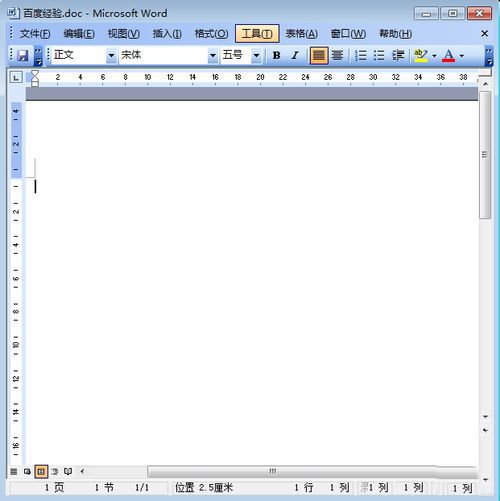
然后我们点击菜单栏里的“工具” 如图
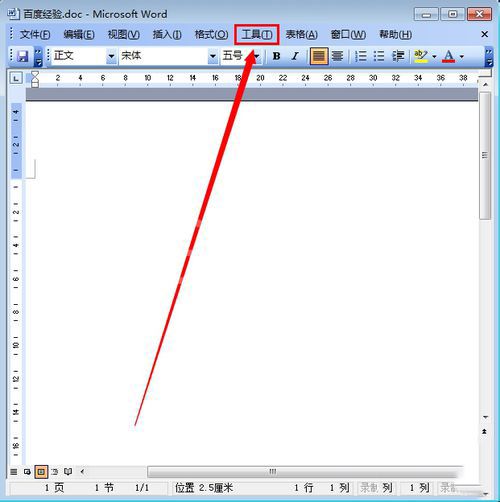
接下来我们点击“选项” 进入WORD文档选项设置窗口 如图
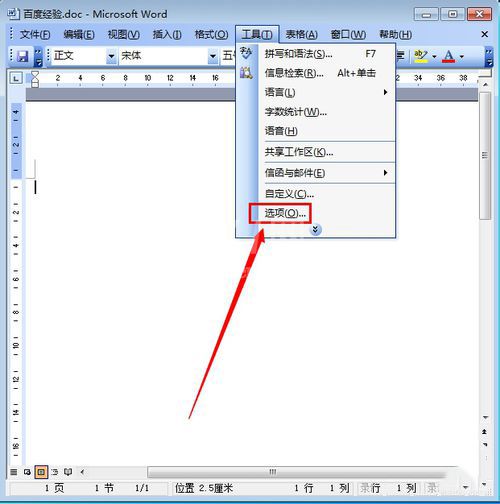
这时候我们在选项设置窗口里 点击“编辑” 如图
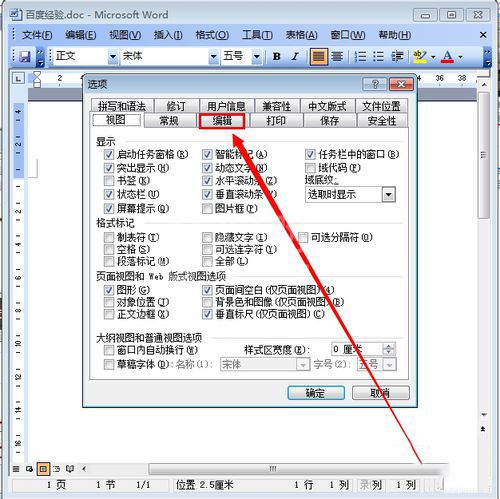
紧接着我们把“输入法控制处于活动状态”的勾去掉 如图
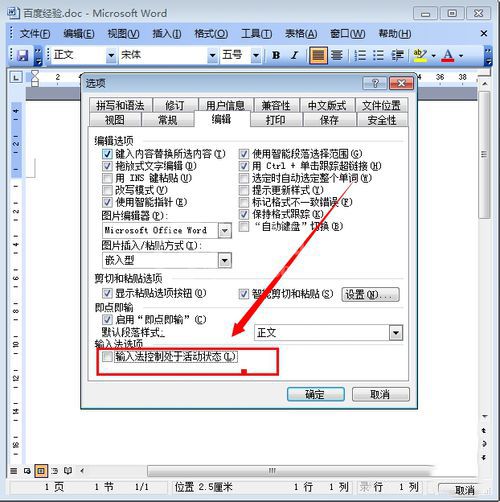
最后我完成以上操作以后,点击“确定”,然后重启WORD文档,就可以解决问题了 如图
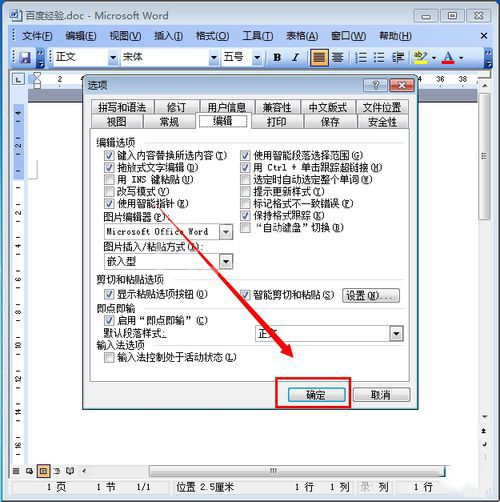
相信各位看完了上文描述的Word 2003出现不能输入文字的详细解决方法,应该学会了吧!



























